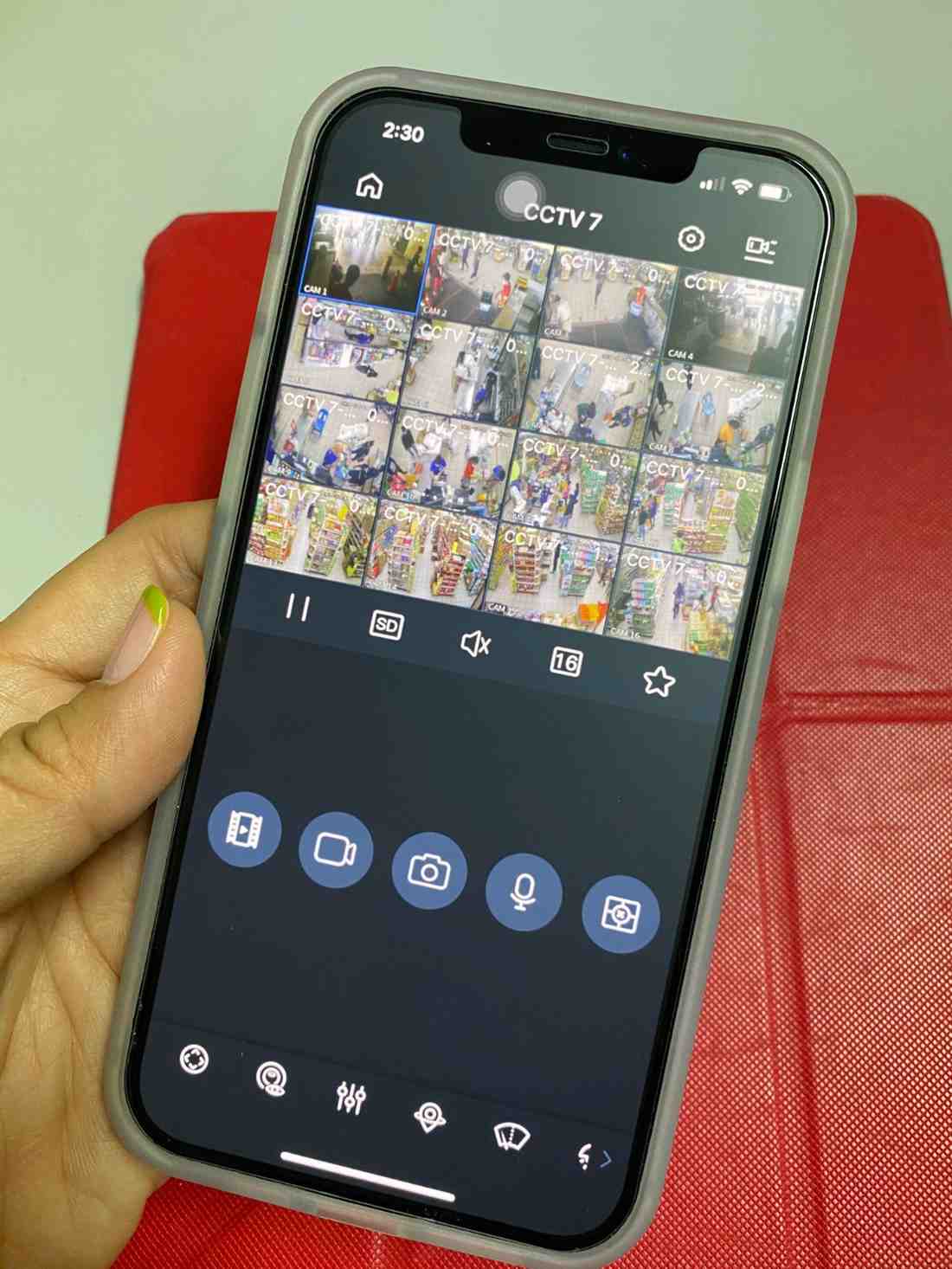Votre iPhone ne charge plus lors du transfert de photos ? Un simple câble branché et tout devrait fonctionner… pourtant, vos images refusent de s’importer, se bloquent ou disparaissent dans l’application. Un problème frustrant, surtout quand vous craignez de perdre vos souvenirs.
Dans cet article, vous découvrirez les principales causes de ce blocage et les solutions concrètes pour relancer le transfert de vos photos, que vous soyez sur PC ou Mac.
Pourquoi votre iPhone ne charge plus les photos lors du transfert ?
Lorsque votre iPhone ne charge plus vos photos pendant un transfert, la cause n’est pas toujours évidente. Cela peut venir d’un détail matériel, d’un réglage logiciel ou d’une incompatibilité entre votre appareil et l’ordinateur. Comprendre ces origines permet d’agir efficacement sans perdre de temps.
Les causes techniques fréquentes (câble, port USB, pilotes)
La raison la plus courante reste le câble Lightning. Un câble usé, non certifié ou simplement incompatible peut interrompre la communication entre votre iPhone et le PC/Mac. Parfois, c’est le port USB lui-même qui crée le problème. Enfin, sur Windows, les pilotes Apple Mobile Device Support peuvent être obsolètes ou corrompus, empêchant la reconnaissance correcte de l’appareil.
💡 Astuce : Essayez toujours un autre câble certifié MFi et changez de port USB. Ce simple test règle une majorité de cas. ⚡
Les réglages iCloud et stockage optimisé
Si vous utilisez iCloud Photos, vos images peuvent être stockées uniquement en ligne sous forme allégée. Dans ce cas, l’ordinateur ne récupère pas l’original. De même, l’option Optimiser le stockage de l’iPhone conserve seulement des aperçus et bloque de temps en temps le transfert.
📸 Conseil : Activez “Télécharger et garder les originaux” dans Réglages > Photos pour forcer la présence des fichiers complets sur l’appareil.
Les bugs logiciels et versions iOS obsolètes
Occasionnellement, ce n’est ni le câble ni iCloud, mais simplement un bug iOS ou une version trop ancienne. Les déconnexions fréquentes, l’écran “Préparation de l’importation” qui reste bloqué ou encore les transferts qui s’arrêtent à mi-chemin sont souvent liés à des failles corrigées par une mise à jour système.
🔄 Bon réflexe : Vérifiez toujours que votre iPhone, votre Mac ou votre PC Windows disposent des dernières mises à jour avant d’accuser le matériel.
Les solutions rapides à tester immédiatement
Quand votre iPhone ne charge plus lors du transfert de photos, inutile de paniquer. Avant d’envisager une panne complexe, certaines vérifications simples permettent fréquemment de relancer l’import en quelques minutes.
Vérifier câble, port et autorisations « Faire confiance »
La première étape consiste à contrôler le câble Lightning. S’il est abîmé, non certifié ou trop ancien, le transfert peut échouer. Testez un autre câble et changez de port USB sur l’ordinateur. Ensuite, assurez-vous d’avoir bien déverrouillé l’iPhone et accepté la demande « Faire confiance à cet ordinateur ». Sans cette validation, aucune photo ne pourra être copiée.
🔌 Conseil pratique : Si votre iPhone n’apparaît pas sur l’ordinateur, débranchez et rebranchez-le après avoir validé la confiance.
Ajuster les réglages Photos et iCloud
Dans Réglages > Photos, vérifiez l’option de transfert. Sélectionnez “Conserver les originaux” plutôt que “Automatique”. Si vous utilisez iCloud Photos, assurez-vous que les images soient bien téléchargées localement. L’option “Optimiser le stockage” ne garde que des miniatures, inutilisables pour un transfert complet.
☁️ Astuce utile : Activez temporairement “Télécharger et garder les originaux” pour forcer la présence de toutes vos photos sur l’iPhone.
Libérer de l’espace et désactiver les modes limitants
Un iPhone saturé en stockage ou en batterie peut ralentir, voire bloquer, le processus d’import. Libérez au moins 1 Go d’espace libre avant de retenter. De plus, désactivez le Mode Économie d’énergie et le Mode Données réduites, qui empêchent parfois les tâches de fond, comme la synchronisation des photos.
🔋 Petit rappel : Rechargez l’iPhone avant l’import et connectez-le à un Wi-Fi stable pour éviter les coupures.
Quand le transfert de photos bloque sur PC ou Mac
Il arrive que votre iPhone refuse de charger vos photos uniquement sur un type d’ordinateur. Les causes et solutions ne sont pas toujours les mêmes selon que vous soyez sous Windows ou macOS.
Les spécificités sous Windows (Microsoft Photos, pilotes, antivirus)
Sur Windows 10 ou 11, l’application Photos Microsoft gère souvent l’importation. Mais si elle bugue, il est conseillé de la réinitialiser ou de désactiver son accélération matérielle. De plus, les pilotes Apple Mobile Device Support doivent être à jour pour que l’iPhone soit reconnu correctement. Enfin, un antivirus ou pare-feu peut bloquer la communication.
🖥️ Conseil : Si rien ne marche, utilisez directement l’Explorateur Windows pour accéder au dossier DCIM et copier les photos manuellement.
Les particularités sous macOS (Photos, Finder, compatibilité iOS)
Sur Mac, l’import se fait via l’app Photos ou Finder (à partir de macOS Catalina). Si le transfert se bloque, mettez à jour macOS et iTunes (si nécessaire). Certains bugs sont corrigés uniquement via ces mises à jour. Vérifiez également que le format des photos (HEIC) soit compatible avec vos logiciels.
🍏 Astuce : Dans Réglages > Photos, activez “Transférer vers Mac/PC > Conserver les originaux” pour éviter les conversions automatiques qui causent des erreurs.
Importer en petits lots pour éviter les blocages
Une erreur fréquente consiste à importer trop de photos d’un coup. Cela surcharge parfois l’ordinateur et l’iPhone, qui peut se déconnecter. Importer vos images en plusieurs petites séries rend le processus beaucoup plus fluide.
📂 Bon réflexe : Copiez d’abord vos photos les plus récentes, puis reprenez par lots de 200 ou 300 pour les anciennes.
Astuces pour éviter que le problème revienne
Une fois que votre iPhone a enfin chargé vos photos lors du transfert, il serait dommage de revivre la même galère la prochaine fois. Quelques bonnes habitudes suffisent à rendre vos futurs imports rapides et fiables.
Mettre à jour régulièrement iOS et votre ordinateur
Chaque mise à jour corrige des bugs liés à la compatibilité entre l’iPhone et les logiciels de transfert. Si vous gardez un iOS ou un Windows/macOS trop ancien, vous augmentez le risque de blocage. Prenez l’habitude de vérifier régulièrement les mises à jour système.
🔄 Astuce : activez les mises à jour automatiques pour que votre iPhone reste toujours à jour sans y penser.
Privilégier les câbles certifiés et sécuriser vos transferts
Un câble d’origine ou certifié MFi reste la meilleure garantie de stabilité. Les câbles génériques provoquent souvent des erreurs ou des déconnexions. De plus, évitez d’utiliser des hubs USB bas de gamme : branchez directement votre iPhone sur l’ordinateur.
⚡ Conseil : conservez toujours un câble Lightning de secours pour éviter une panne en plein transfert.
Sauvegarder vos photos autrement (iCloud, solutions alternatives)
Même si le transfert manuel reste pratique, il est plus sûr d’avoir une sauvegarde automatique. iCloud est l’option la plus simple, mais vous pouvez aussi utiliser Google Photos, OneDrive ou un disque dur externe. Ainsi, vos images restent accessibles même si le transfert USB échoue.
☁️ Bon réflexe : configurez une sauvegarde automatique hebdomadaire pour ne plus dépendre d’un seul mode d’importation.
Quand faire appel à un réparateur expert ?
Parfois, malgré toutes vos tentatives, votre iPhone ne charge toujours pas vos photos lors du transfert. Dans ce cas, il est possible que le problème ne soit plus logiciel, mais matériel.
Signes que le problème vient du matériel (connecteur, carte mère)
Un connecteur de charge endommagé, une oxydation interne ou un défaut sur la carte mère peuvent perturber la connexion USB. Si votre iPhone ne tient plus bien le câble, se déconnecte sans arrêt ou n’est reconnu par aucun ordinateur, il est probable que le souci vienne du matériel.
🔍 Exemple : Un étudiant avait un iPhone qui se déconnectait dès qu’il bougeait le câble. Après diagnostic, il s’agissait d’un connecteur de charge usé, remplacé en atelier en moins de 72h.
L’intérêt d’un diagnostic professionnel rapide et rassurant
Un réparateur expérimenté peut identifier en quelques minutes si le problème est logiciel ou matériel. Chez Xpert Repair, le diagnostic est clair, sans jargon, et la réparation se fait rapidement grâce à un service d’envoi postal sécurisé.
⚙️ Conseil : Si vos données sont précieuses, n’attendez pas qu’un faux contact aggrave la situation. Un professionnel peut préserver vos photos avant toute perte.
Pourquoi réparer plutôt que remplacer votre appareil
Acheter un nouvel iPhone pour un simple problème de connecteur ou de carte mère est souvent inutile et coûteux. La réparation permet non seulement de sauver vos données, mais aussi de réduire l’impact écologique et de prolonger la vie de votre appareil de plusieurs années.
🌍 Bon à savoir : une réparation coûte en moyenne 2 à 3 fois moins cher qu’un remplacement, tout en évitant un déchet électronique.
Conclusion
Lorsque le transfert de vos photos bloque, les causes sont habituellement simples : un câble endommagé, un réglage iCloud mal configuré ou une mise à jour manquante. Dans la majorité des cas, quelques ajustements suffisent pour rétablir la connexion et importer vos images sans difficulté.
Mais si les blocages persistent malgré vos tentatives, il est temps de faire appel à un expert. Avec Xpert Repair, vous bénéficiez d’un diagnostic clair, d’une réparation rapide et de la garantie de retrouver vos données en toute sécurité.
📦 Ne laissez pas un iPhone qui ne charge plus lors du transfert de photos vous priver de vos souvenirs. Confiez-le à nos techniciens et récupérez-le en parfait état sous 72h.